文章详情页
win11网络dns服务器错误解决教程
我们在连接网络时需要使用正确的dns才可以上网。同理,如果我们使用了错误的dns设置就会提示dns服务器错误了,这时候我们可以尝试在网络设置中选择自动获取dns来解决,下面就一起来看下具体解决方法吧。
win11网络dns服务器错误怎么办:1、首先我们点击任务栏中的开始菜单进入,如图所示。

2、接着在其中找到并点开“设置”
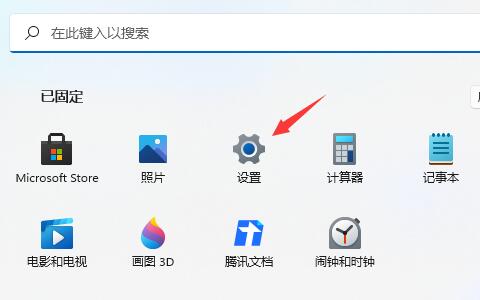
3、然后点击左边一栏之中的“网络&Internet”
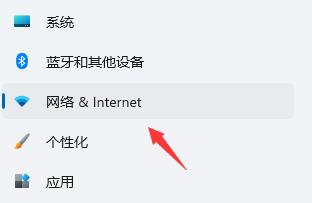
4、然后就能在右侧找到“以太网”了。
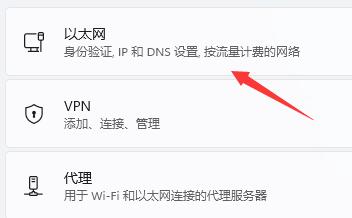
5、进入之后,点击DNS服务器分配中的“编辑”

6、最后再其中将DNS设置更改为“自动(DHCP)”就可以了。
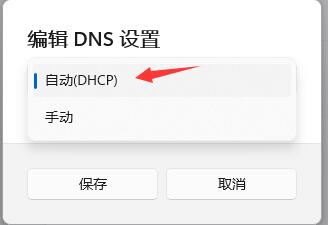
相关文章:win11常见问题汇总 | win11电源高性能设置方法 | win11没有网络解决方法
以上就是win11网络dns服务器错误解决教程了,遇到DNS问题的朋友快去更改DNS服务器设置吧,想知道更多相关教程还可以收藏好吧啦网。
以上就是win11网络dns服务器错误解决教程的全部内容,望能这篇win11网络dns服务器错误解决教程可以帮助您解决问题,能够解决大家的实际问题是好吧啦网一直努力的方向和目标。
相关文章:
排行榜

 网公网安备
网公网安备